# 1.1 - Instalando o Falcon C++
Neste curso, vamos ensinar apenas a instalar e utilizar o Falcon CPP
Primeiramente, vamos entrar no site do Falcon C++
Clique no botão
Download
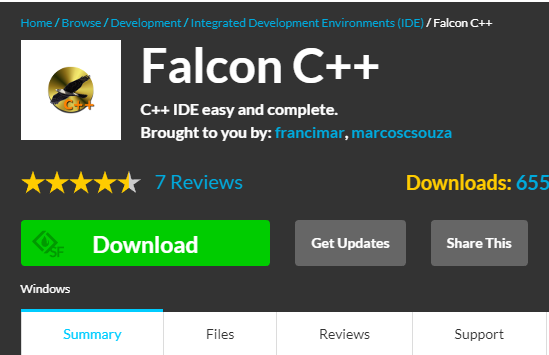
Após baixar, abra o
.exeSelecione a linguagem de sua preferência
- Clique em próxima até chegar nesta tela abaixo, e selecione estas opções:
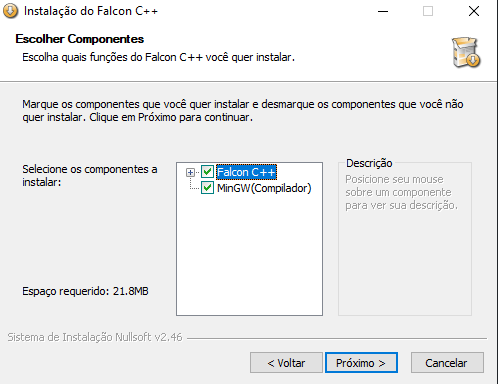
Iremos comentar um pouco sobre compiladores na próxima seção
Na próxima tela, escolha o local onde deseja instalar o Falcon C++
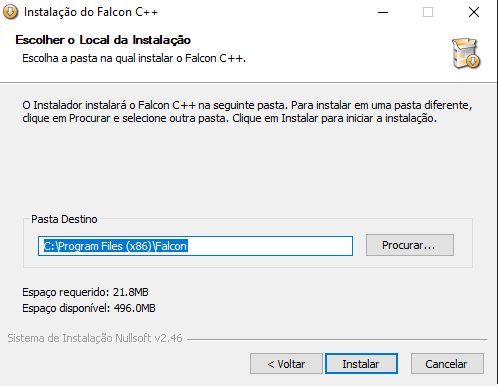
- Avance e pronto, temos a tela inicial do Falcon C++!
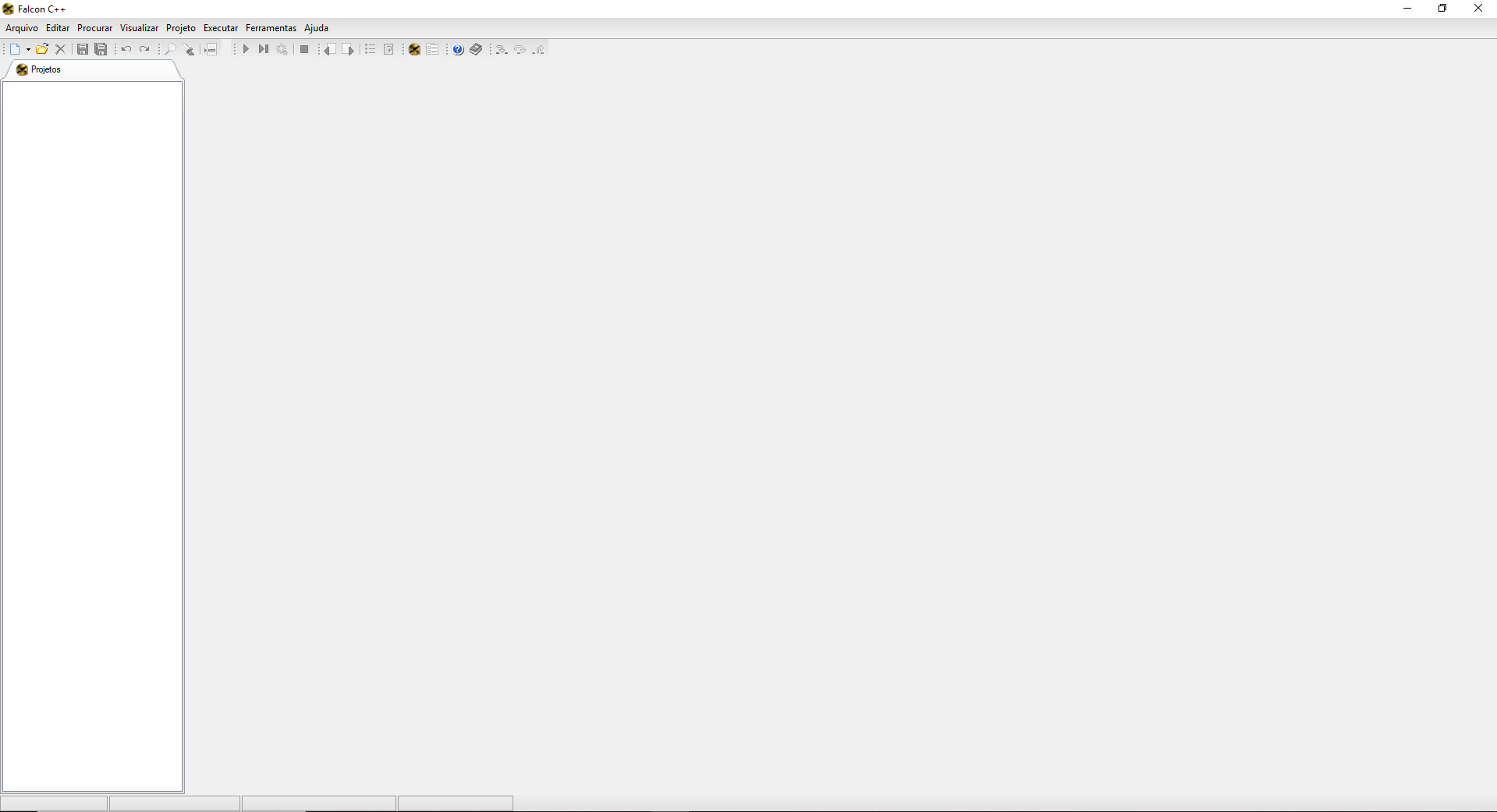
Agora vamos mostrar um pouco sobre como utilizar a IDE sem muitos problemas
Inicialmente, vamos começar pelo menu superior
- Ao clicar no menu
Arquivo, temos estas opções:
- Abrindo o
Novo, temos estas opções:
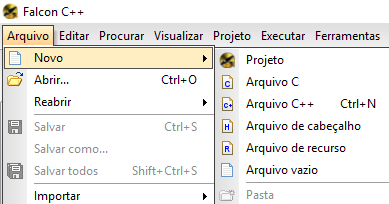
- Para agora, apenas a opção
Arquivo C++nos interessa, clique nela para criar um novo arquivo C++
*Nesta parte abaixo, é onde escrevemos o nosso código
- As outras opções do menu
Arquivosão sugestivas, como abrir um arquivo, salvar e fechar
- Na aba
Executar, temos estas opções:
Para compilar e executar na sequência, utilize o
Compilar e executarApenas compilar, utilize o
CompilarExecutarquando você ja possui um arquivo.exe,ou seja, ja compilou
- Você também tem todas estas opções em uma barra
- Pronto! Você tem toda a base para começarmos a programar CPP!
WARNING
- IDE's tem muitos atalhos que pode facilitar a sua vida, recomendamos a dar uma olhada na documentação.